페이스북 스토리 만드는 방법

페이스북 스토리는 만드는 재미가 있습니다. 안드로이드 기기와 컴퓨터에서 스토리를 만드는 방법을 소개합니다.

Google 자동 완성은 사용자가 온라인 양식에 필요한 정보를 작성하는 데 도움을 주는 Google에서 도입한 프레임워크입니다. 이 서비스는 비밀번호 관리자와 유사하게 작동합니다. 즉, Google이 사용자 이름과 비밀번호를 기억하고 필요할 때 자격 증명을 입력합니다.
Android OS용 Google 자동 완성 서비스는 아직 매우 새로운 서비스이며 현재 이 기능을 지원하는 앱이 많지 않습니다. 하지만 요즘 기술의 속도라면 그리 오래 걸리지 않을 것입니다. 곧 앱이 Google 자동 완성을 지원하기 시작할 것입니다.
짧은 대답은 "충분히 안전합니다."입니다. 긴 대답은 "가능한 한 안전하지 않습니다."입니다. 여전히 Google 자동 완성 사용에 대해 고민하고 있다면 결정하는 가장 좋은 방법은 Android OS 버전에서 생체 인증을 허용하는지 확인하는 것입니다. 최근에 Google은 신용 카드 결제 및 특정 정보 제출을 승인하기 위해 이러한 추가 보안 수준을 추가했습니다. 또한 모든 신용 카드 입력에 대해 세 자리 보안 코드를 기억할 수 있어야 합니다.
이것은 실제로 일부 사용자에게는 "충분히 안전"하지만 모든 사용자에게 판매되는 것은 아닙니다. Google 자동 완성에 저장하는 내용은 Google에서 제공하는 조언입니다.
먼저 앱용 Google 자동 완성을 활성화합니다. Google 자동 완성은 다음 단계에 따라 활성화할 수 있습니다.
Android 스마트폰에서 설정 을 엽니다 .
Android OS 버전에 따라 시스템 또는 일반 관리로 이동합니다 .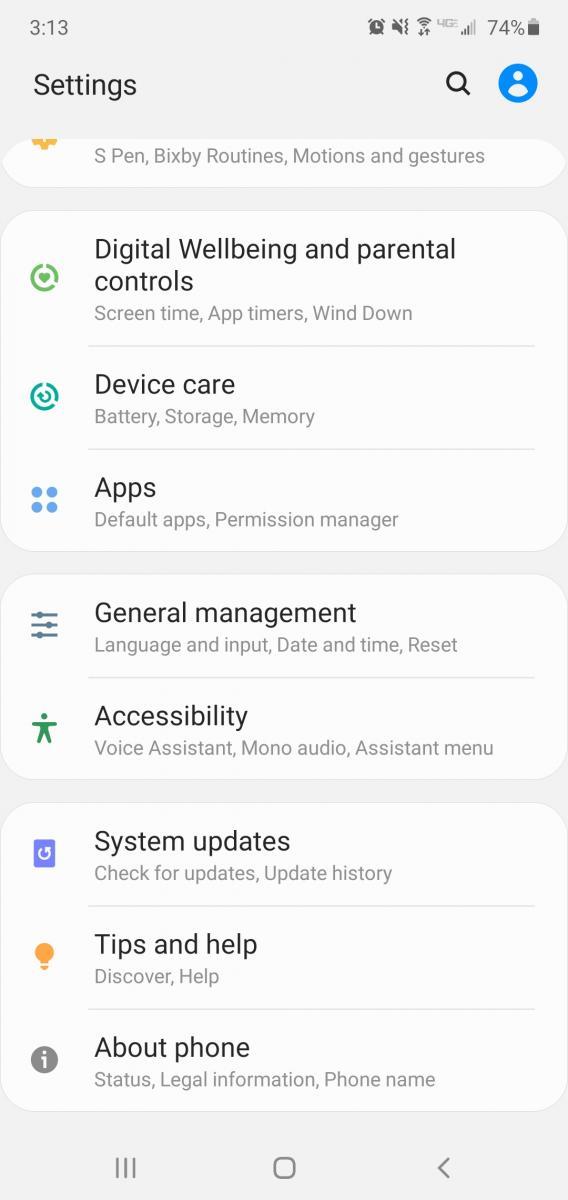
언어 및 입력을 탭합니다 .
그런 다음 하단에서 고급 설정 을 선택 합니다 .
자동 완성 서비스를 선택합니다 .
마지막으로 Google로 자동 완성을 선택 합니다.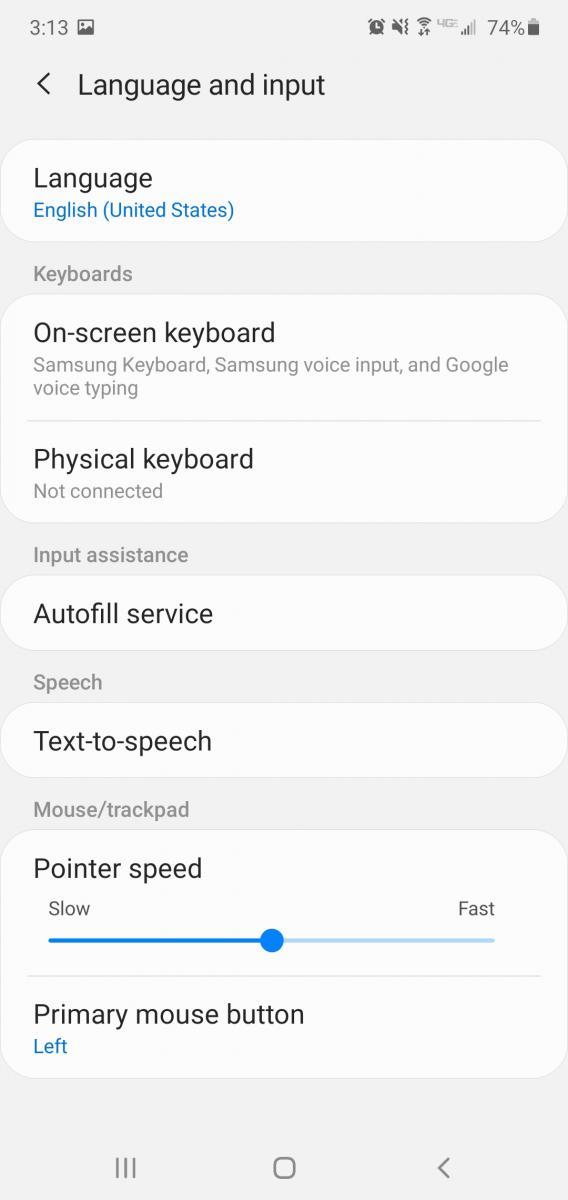
이렇게 하면 휴대폰에서 처음으로 앱에 로그인할 때마다 로그인 세부 정보를 저장하라는 메시지가 표시됩니다. 주소 및 신용 카드 정보도 마찬가지입니다. Google 자동 완성에서 데이터를 유지하려면 '저장'을 클릭하기만 하면 됩니다.
다음에 해당 앱에 로그인할 때 세부 정보가 자동으로 채워집니다. 또한 Android 휴대폰의 웹 사이트에서 개인 정보를 입력할 때마다 제공된 공간에 데이터가 자동으로 채워집니다.
자동 완성 정보를 변경해야 하는 경우(예: 이사했거나 비밀번호를 변경해야 하는 경우) 어려움 없이 쉽게 업데이트할 수 있습니다.
Android 설정을 통해 자동 완성 서비스로 다시 이동합니다. "Android에서 Google 자동 완성 활성화"의 단계를 참조하십시오.
그런 다음 Google 자동 완성 옆의 설정을 탭합니다. 전화기에서 모든 필수 정보를 입력하라는 메시지가 표시됩니다. 이것은 새로운 기본 정보가 됩니다.
Google 이메일, 개인 정보, 주소, 신용 카드 세부 정보 및 이 기능이 기억하기를 바라는 모든 정보를 입력하세요.
귀하의 정보를 변경하고자 할 때마다 동일한 절차를 따르십시오. 이를 통해 Android 휴대전화에서 Google 자동 완성 계정 설정을 변경할 수 있습니다.
Google은 다른 계정의 자동 완성 정보도 기억합니다. 다른 Google 계정 중 하나에 로그인할 때 해당 정보를 저장했는지 확인하십시오.
자동 완성 정보를 수정하는 것만큼 쉽게 삭제할 수 있습니다. 편집증이든 Google이 데이터를 보유하는 것을 일반적으로 싫어하든 몇 가지 간단한 단계로 데이터를 지울 수 있습니다.
설정 > 시스템으로 이동합니다 .
언어 및 입력을 탭 하고 고급을 클릭 합니다 .
선택 자동 완성 서비스를 선택 설정을 다음 구글 자동 채우기합니다.
개인 정보를 탭합니다 .
다음 화면에서 연필 아이콘을 선택 하고 정보를 삭제합니다. 눌러 확인 과정을 완료 할 수 있습니다.
비밀번호 아래에서 변경하려는 웹사이트를 선택하거나 삭제를 클릭합니다. 그런 다음 표시된 메시지에서 삭제를 두 번 눌러 확인합니다.
이제 양식 정보가 필요할 때 수동으로 다시 입력할 수 있습니다.
요즘 사람들은 많은 사용자 이름과 비밀번호를 가지고 있습니다. 그것들을 모두 추적하는 것은 어렵습니다. 말할 것도 없이, 펜과 종이 트릭은 결코 작동하지 않는 것 같습니다. 누군가는 항상 그것을 버릴 수 있습니다. 그러나 Google 자동 완성 덕분에 마지막 고유한 문자, 대소문자 구분 문자 또는 밑줄을 모두 기억해야 하는 번거로움이 더 이상 없습니다! 또한 Android 스마트폰에서 온라인 구매를 할 때마다 신용 카드를 꺼낼 필요가 없습니다. Google 자동 완성이 귀하의 정보에 너무 익숙해졌다고 생각되면 언제든지 삭제할 수 있습니다.
페이스북 스토리는 만드는 재미가 있습니다. 안드로이드 기기와 컴퓨터에서 스토리를 만드는 방법을 소개합니다.
이 튜토리얼을 통해 Google Chrome 및 Mozilla Firefox에서 삽입된 비디오 자동 재생 기능을 비활성화하는 방법을 알아보세요.
삼성 갤럭시 탭 A가 검은 화면에 멈추고 전원이 켜지지 않는 문제를 해결합니다.
아마존 파이어 및 파이어 HD 태블릿에서 음악 및 비디오를 삭제하여 공간을 확보하고, 정리를 하거나 성능을 향상시키는 방법을 지금 읽어보세요.
아마존 파이어 태블릿에서 이메일 계정을 추가하거나 삭제하는 방법을 찾고 계신가요? 우리의 포괄적인 가이드가 단계별로 과정을 안내해 드립니다. 좋아하는 장치에서 이메일 계정을 간편하게 관리하세요. 이 꼭 읽어야 할 튜토리얼을 놓치지 마세요!
안드로이드 기기에서 앱이 시작 시 자동으로 실행되지 않도록 영구적으로 방지하는 두 가지 솔루션을 보여주는 튜토리얼입니다.
이 튜토리얼은 Google 메시징 앱을 사용하여 안드로이드 기기에서 문자 메시지를 전달하는 방법을 보여줍니다.
아마존 파이어에서 구글 크롬을 설치하고 싶으신가요? 킨들 기기에서 APK 파일을 통해 구글 크롬 설치하는 방법을 알아보세요.
안드로이드 OS에서 맞춤법 검사 기능을 사용하거나 비활성화하는 방법.
다른 장치의 충전기를 내 전화기나 태블릿에서 사용할 수 있는지 궁금하신가요? 이 유익한 포스트에는 몇 가지 답변이 있습니다.







